Pro začínajícího hráče je k využití vítězství potřeba záznamový důkaz. Protože jak budete přesvědčovat ostatní, že jste dobří bez důkazů, že? A není úžasné přemýšlet o tom, jak radikální je vývoj herních technologií? Například od hry Super Mario, kterou jsme hráli na rodinném počítači, až po pokročilou herní konzoli, kterou dnes máme, jako je PS4 a další. Nejen to, protože od doby, kdy byl představen blogovací průmysl, mnoho lidí, dokonce i těch, kteří nejsou fanoušky her, začalo milovat hry pouze pro videoobsah.
Z tohoto důvodu, jako jedno z našich užitečných řešení pro tento druh záležitosti, píšeme tento článek, abychom osvětlili pokyny, kterými se můžete řídit jak zaznamenat hru na PS4. Očekáváme proto vaši plnou pozornost a spolupráci při čtení níže uvedených informací.
Část 1. Nejlepší způsob, jak zaznamenat hru na PS4 bez karty Capture Card
Máme tu nejlepší a osvědčený způsob, jak zaznamenat hraní na různých herních konzolích, jako je PS4. The AVAide záznamník obrazovky je desktopový software, který kromě obrazovek, zvuků a videí klade velký důraz na zachycování her. To je důvod, proč mnozí, kteří mají stále omezený rozpočet na pořízení snímací karty, spoléhají na takový stolní software, jako je tento AVAide Screen Recorder. Proč ne? Tento nástroj pro nahrávání může doprovázet několik typů nahrávání a zajišťuje úpravy a sdílení záznamů na různých místech. Navíc, pokud si jen prozkoumáte četné preference tohoto softwaru, potěší vás, jak je rozsáhlý. Představte si? Nabízí několik možností pro nahrávání, výstup, zvuk, fotoaparát, myš, klávesové zkratky a další.
- Záznamník obrazovky, který zachytí vaši hru v plných nebo přizpůsobených oknech.
- Webcam rekordér, který vám umožní zachytit vaši hru v režimu obraz v obraze.
- Mikrofon s potlačením šumu, který vám umožní nahrávat s jasným a čistým hlasem.
- Snímek pro screencap vašeho oslnivého pohybu ve hře.
- Vylepšete a rychle sdílejte své nahrávky na sedmi oblíbených webových stránkách.
- Zaznamenávejte své hraní bezeztrátově a rychlostí 60 snímků za sekundu.
Jak nahrávat hru na PS4 pomocí AVAide Screen Recorder
Krok 1Dostaň software pro nahrávání her na vašem stolním počítači, notebooku nebo počítači Mac kliknutím na tlačítka stahování výše. Poté otevřete hru PS4, kterou se chystáte hrát, pro nahrávání. Vezměte prosím na vědomí, že předpokládáme, že jste již svou hru připojili k počítači prostřednictvím vzdáleného přehrávání obrazovky. Poté spusťte software a vyberte Videorekordér volba.
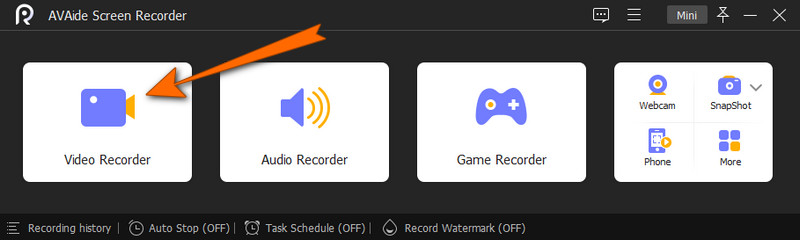
Krok 2Nyní se v dalším okně rozhodněte, zda chcete použít plné nebo přizpůsobené zobrazení. Také se můžete rozhodnout upravit Systémový zvuk a mikrofon podle vašich preferencí. Jakmile získáte požadované nastavení, klepněte na REC tlačítko pro spuštění nahrávání.
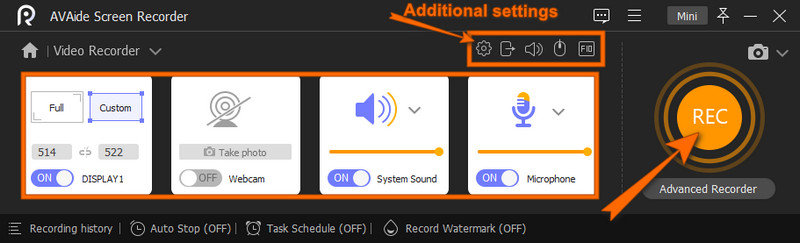
Krok 3Během nahrávání se zobrazí plovoucí lišta, která vás bude doprovázet. Na této liště můžete nahrávání zastavit, a jakmile to uděláte, nástroj vás přenese do okna exportu. V okně můžete provést některé úpravy klipu. V opačném případě klepněte na Vývozní tlačítko pro uložení.
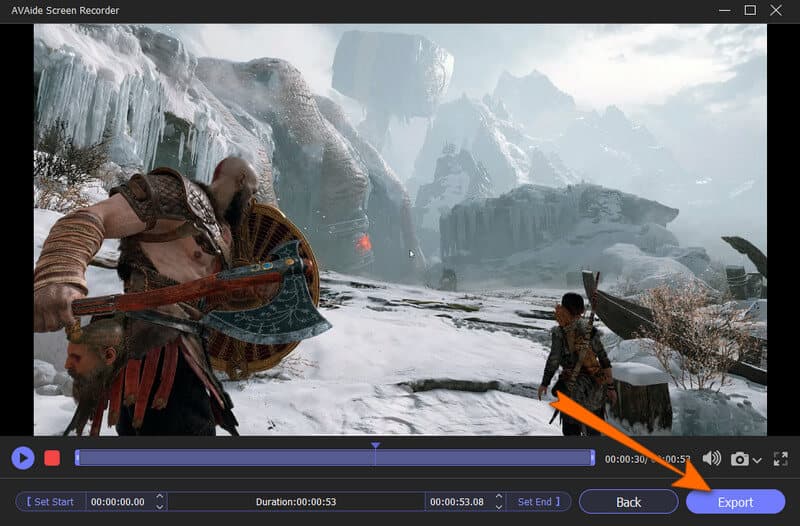
Krok 4Po dokončení procesu exportu vás nástroj přenese do okna historie nahrávání. Odtud můžete své klipy rychle upravovat a sdílet.
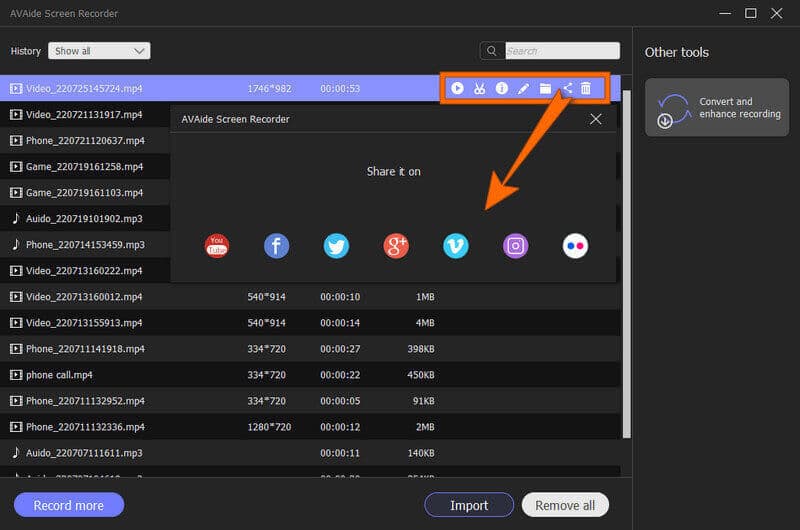
Kromě nahrávání her vám to umožňuje nahrávat hlas na Mac, zachytit hovory iPhone, screencast na Samsungu, a více.
Část 2. Jak nahrávat hru na PS4 pomocí vestavěného rekordéru
Mnoho lidí si neuvědomuje, že PS4 poskytuje vestavěný herní rekordér. Jeho záznamník však dokáže po důkladném nastavení zachytit pouze výchozí dobu trvání 30 sekund a maximálně 60 minut. Navíc jsou jeho operace příliš jednoduché a jednoduché a některým nedostatkům se nelze vyhnout. Na druhou stranu pro někoho, komu zmíněné nedostatky nevadí, může být tento vestavěný nástroj stále dobrým pomocníkem. Zde jsou tedy návody, jak zachytit hru s pokyny pro úpravu délky videa.
Krok 1Spusťte svůj PS4 a stiskněte Podíl knoflík. Poté klikněte na Sdílení a vysílání možnost a vyberte si Délka videoklipu výběrem zobrazíte možnosti trvání. Vyberte požadovanou dobu trvání záznamu a stiskněte tlačítko X tlačítko pro vstup.
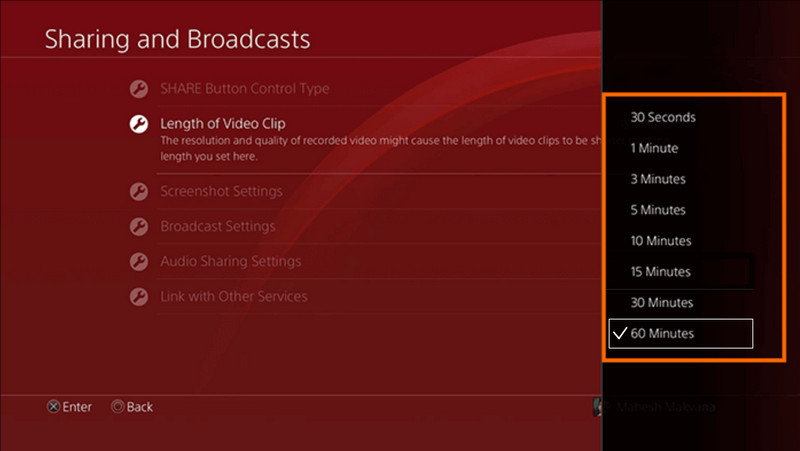
Krok 2Poté můžete začít hrát vámi vybranou hru. Chcete-li poté zaznamenat hru, musíte dvakrát stisknout tlačítko Podíl a nahrávání začne okamžitě.

Krok 3Chcete-li zobrazit své nahrávky poté, přejděte na Hlavní menu na vašem PS4. Poté najdete nahrané klipy v Galerie snímků.
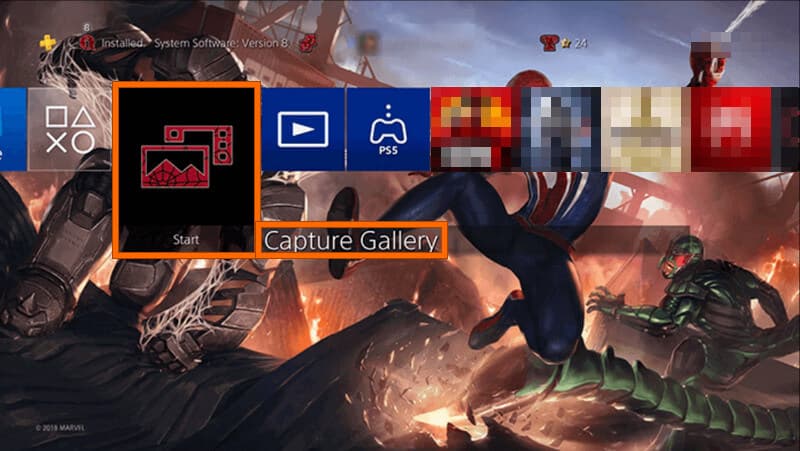
Část 3. Jak zastavit, upravit a sdílet klipy nahrávání na PS4
Pro některé z vás, kteří chtějí vědět, jak zastavit nahrávání hry na PS4, se musíte zaměřit na tuto část. Jak bylo zmíněno výše, herní konzole má výchozí dobu trvání zachycování hry a automaticky se zastaví, když dosáhne vámi zvoleného času ukončení.
Proto můžete znovu dvakrát stisknout tlačítko Sdílet a zastavit nahrávání uprostřed doby trvání. Kromě toho můžete podle níže uvedených kroků upravovat a sdílet nahrané klipy.
Krok 1V Galerie snímků, vyberte a zvýrazněte klipy, které chcete upravit a sdílet. Nyní klikněte na Nabídka možností výběr. Poté začněte upravovat klipy jejich oříznutím a další.
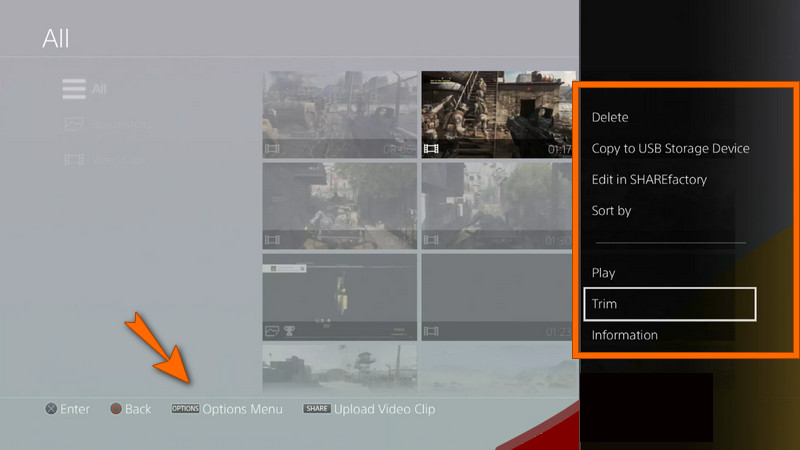
Krok 2Po úpravě videí můžete kliknout na Nahrajte videoklip možnost uložit klipy. A pak stiskněte tlačítko Podíl jednou pro sdílení videoklipů na vaše účty sociálních médií.
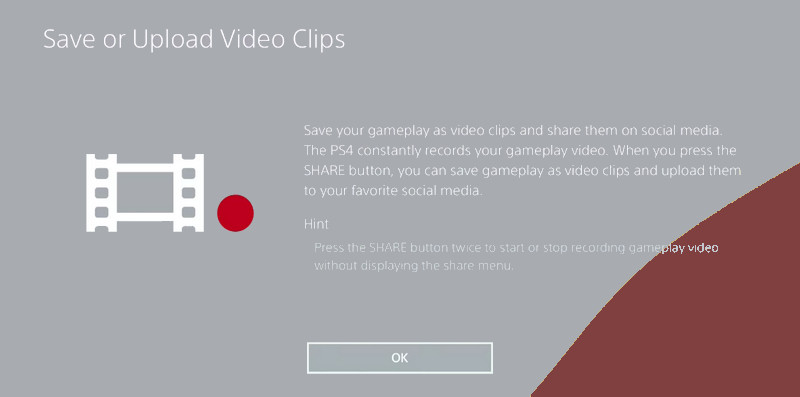
Poznámka: PS4 může sdílet vaše nahrané klipy pouze na dvou sociálních sítích: Twitter a Youtube.


![]() AVAide záznamník obrazovky
AVAide záznamník obrazovky
Zaznamenávejte obrazovku, zvuk, webovou kameru, hraní her, online schůzky a také obrazovku iPhone/Android na vašem počítači.
Část 4. Časté dotazy o nahrávání hry PS4
Umožňuje záznam hry v PS4 zvuk?
Ano. Úprava některých nastavení na PS4 vám umožní zachytit i zvuk vaší hry.
Proč moje PS4 automaticky zastaví nahrávání?
Je to proto, že PS4 snímá pouze v rámci nastavené doby trvání. Pokud chcete délku prodloužit, upravte délku videa na 60 minut nebo na to, co preferujete.
Mohu mít vysoce kvalitní výstup ze záznamu PS4?
Můžete mít vysoce kvalitní výstup ze záznamu PS4, pokud použijete snímání z karty. Protože použití snímání karty vám nabídne možnosti přizpůsobení kvality výstupu.
Byli jste svědky toho, jak jednoduché a zásadní je nahrávání hry na PS4. Protože vám tento článek poskytl nejjednodušší a nejvýkonnější řešení pro záznam vaší hry, můžete nyní vytvářet a sdílet své vítězné okamžiky se svými přáteli.
Zaznamenávejte obrazovku, zvuk, webovou kameru, hraní her, online schůzky a také obrazovku iPhone/Android na vašem počítači.
Záznam obrazovky a videa
- Záznam obrazovky na Macu
- Záznam obrazovky ve Windows
- Záznam obrazovky na iPhone
- Nahrávejte zvuk na iPhone
- Nahrávejte televizní pořady bez DVR
- Screen Record Snapchat na iPhone a Android
- Nahrajte FaceTime hovor
- Jak používat VLC k záznamu obrazovky
- Oprava Amazon Error Code 1060
- Oprava OBS Window Capture Black
- Jak z PowerPointu udělat video [Kompletní návod]
- Jak vytvořit výuková videa: Přípravy a pokyny
- Jak nahrávat obrazovku se zvukem na iOS 15 a novějších
- Jak nahrávat obrazovku na TikTok: Desktopová a mobilní řešení
- Jak nahrávat obrazovku na Samsung 2 osvědčenými způsoby [Vyřešeno]
- Jak nahrávat hru na PS4 bez karty Capture Card
- Jak nahrávat hru na Xbox One [Úplný návod]
- Recenze Loilo Game Recorder






 Bezpečné stahování
Bezpečné stahování


